
Nhanh chóng thay đổi hoặc tùy biến hình nền trên iPhone 14 của bạn ngay từ màn hình khóa.
Hình nền là một cách thú vị để tùy chỉnh iPhone của bạn. Cho dù bạn thích hình nền thẩm mỹ hay ảnh cá nhân, chúng đều mang đến cho bạn cơ hội cá nhân hóa iPhone của mình. Và với iPhone 14, có rất nhiều tùy chỉnh có sẵn. Không chỉ vậy, bạn còn có thể nhanh chóng thay đổi hình nền của mình một cách nhanh chóng ngay từ màn hình khóa. Ngọt ngào thế nào! Hãy đi sâu vào ngay.
Thay đổi hình nền của bạn từ Màn hình khóa
Trên iPhone 14, bạn có thể thay đổi hình nền của mình ngay từ màn hình khóa mà không cần chuyển sang menu trong ứng dụng Cài đặt. Điều này làm cho quá trình trở nên thuận tiện và đơn giản hơn nhiều.
Để thay đổi hình nền theo cách này, hãy chạm và giữ trên màn hình khóa để hiển thị màn hình bộ chọn hình nền. Đảm bảo rằng bạn mở khóa điện thoại bằng Face ID, mặc dù trước điều này.
Sau đó, nhấn vào nút ‘Thêm hình nền mới’ để tiếp tục. Thao tác này sẽ đưa một cửa sổ lớp phủ đến màn hình của bạn.
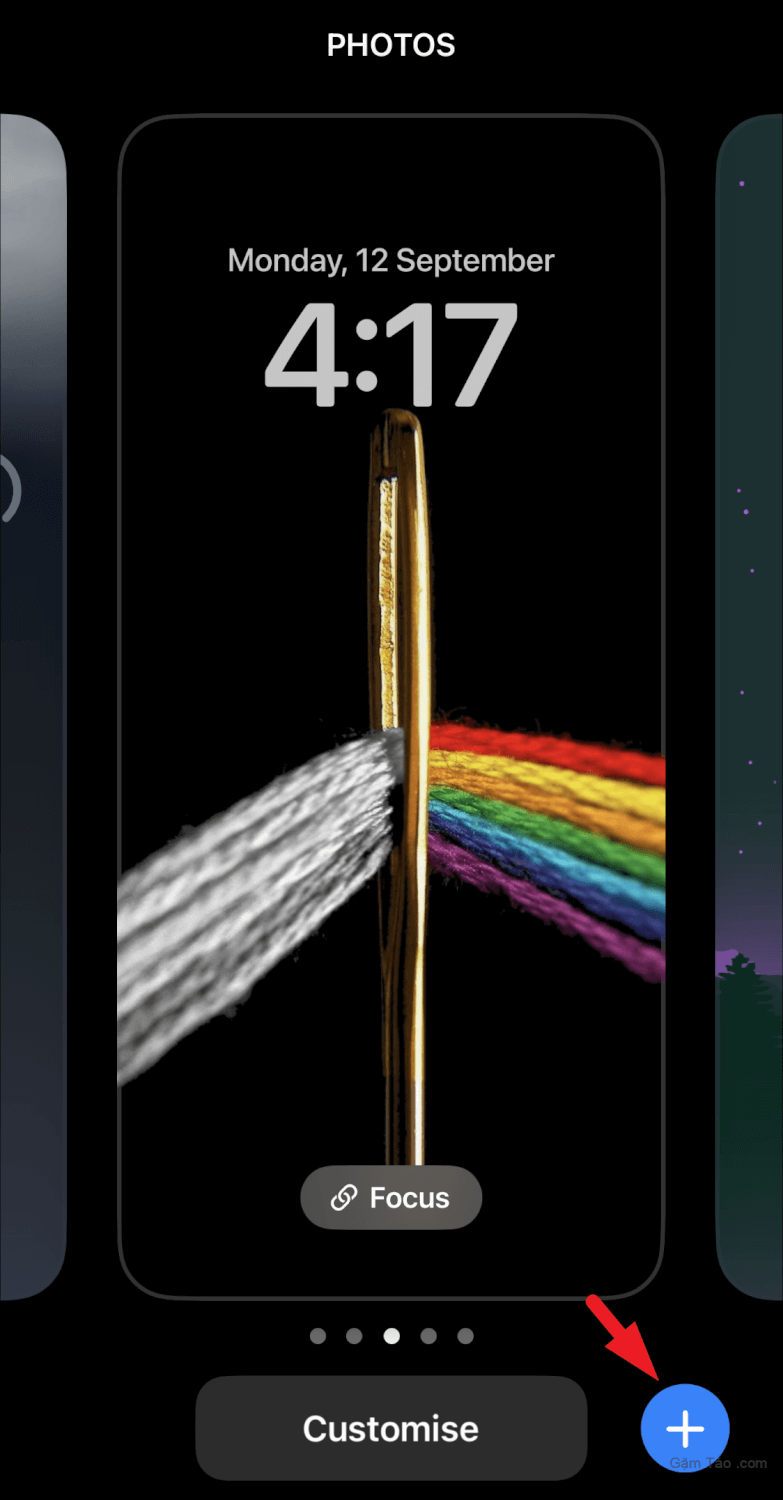
Trong trường hợp bạn chỉ muốn thay đổi tùy chỉnh hình nền hiện tại, hãy nhấp vào tùy chọn ‘Tùy chỉnh’.
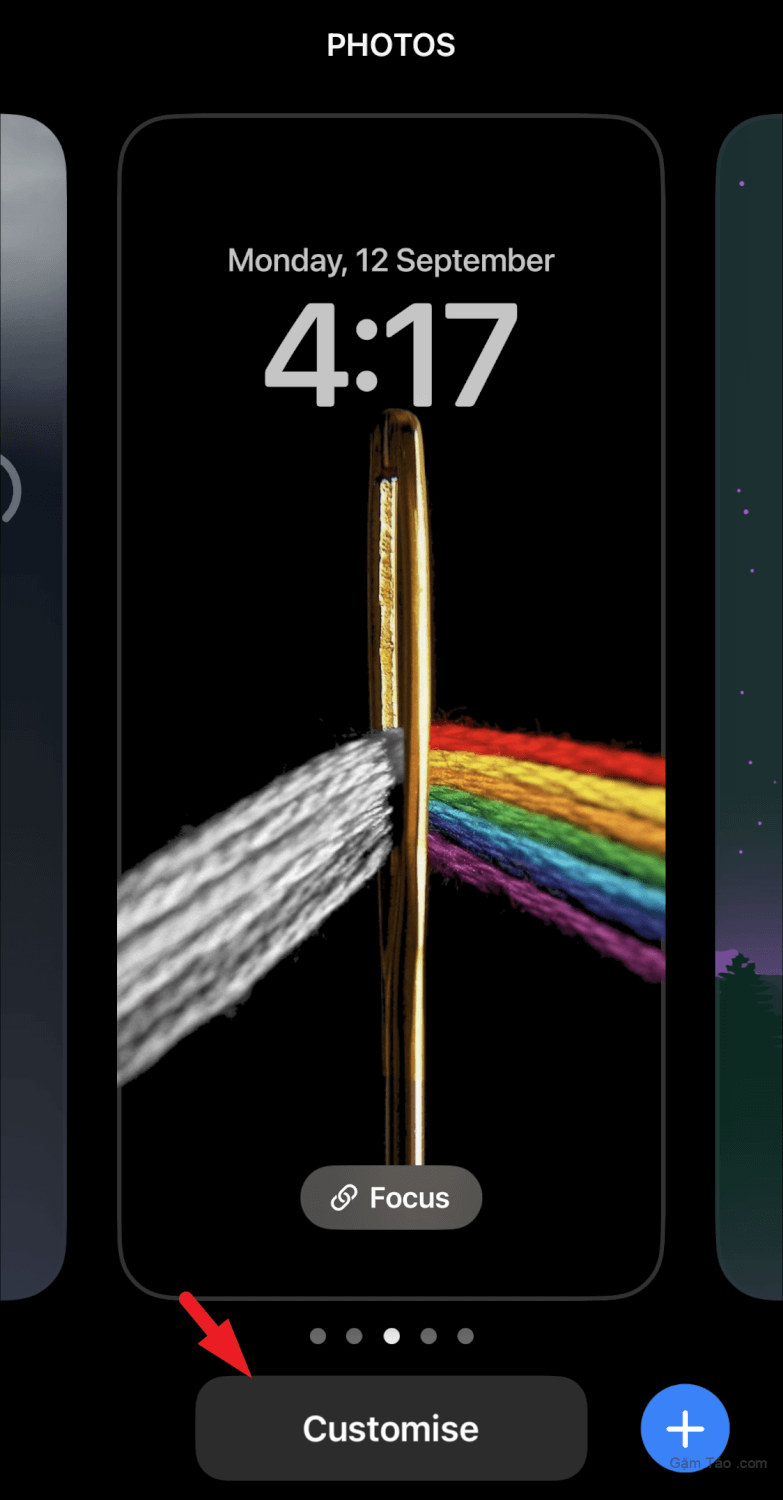
Nếu bạn đã chọn tùy chọn ‘Tùy chỉnh’ , hãy nhấn vào biểu tượng ‘hình ảnh’ từ góc dưới cùng bên trái để tiếp tục. Thao tác này sẽ đưa thư viện trong cửa sổ lớp phủ đến màn hình của bạn.
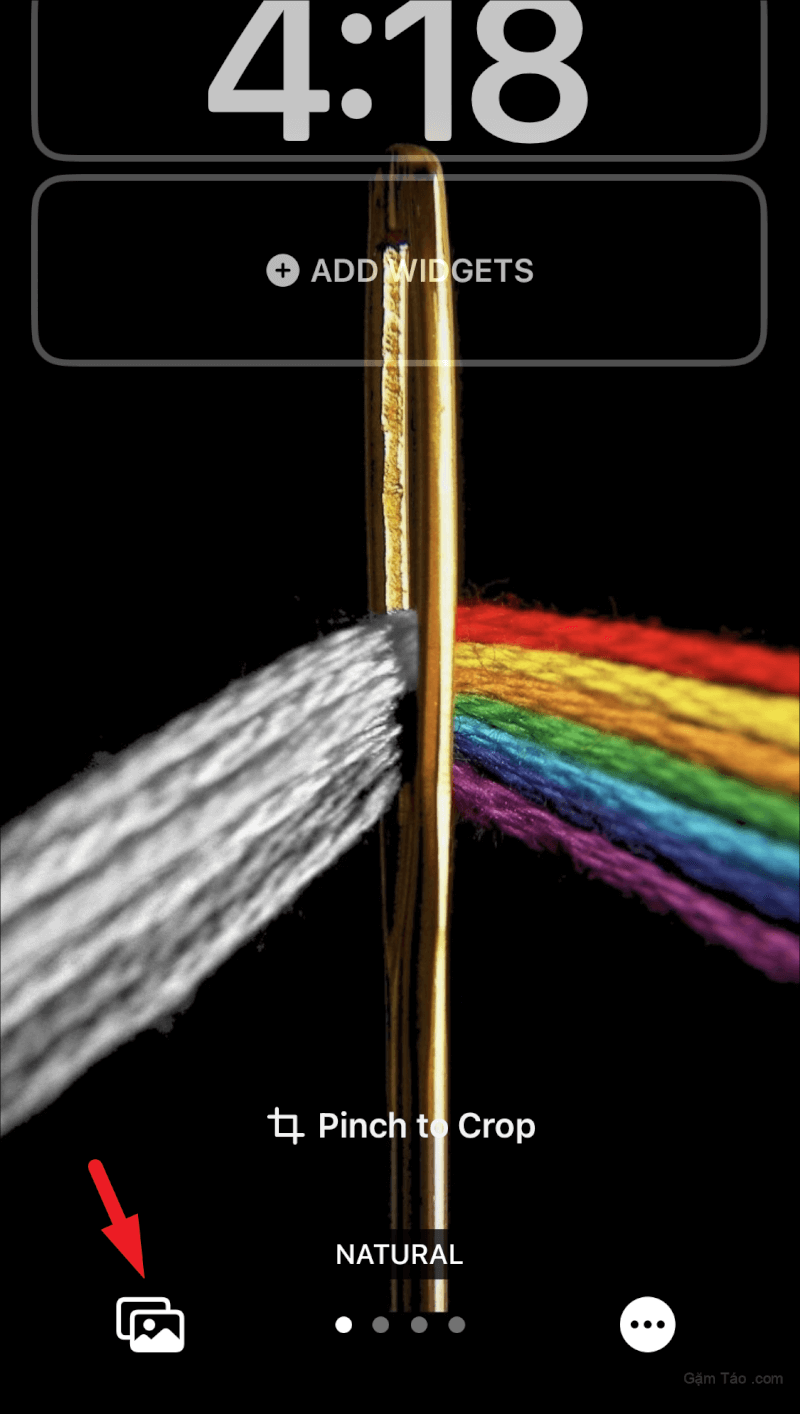
Sau đó, chọn ảnh bạn muốn đặt làm hình nền bằng cách chạm vào ảnh đó.
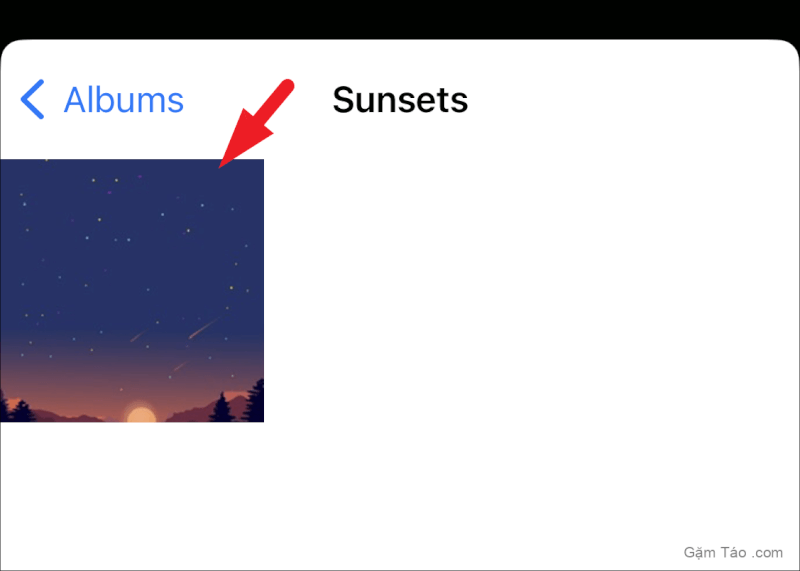
Sau đó, vuốt từ trái sang phải trên màn hình nếu bạn muốn áp dụng bộ lọc trên hình nền. Tại thời điểm viết bài này, bạn có thể chọn từ ‘ Natural ‘, ‘ Black & White’ , ‘ Duotone ‘ và ‘ Colorwash ‘.
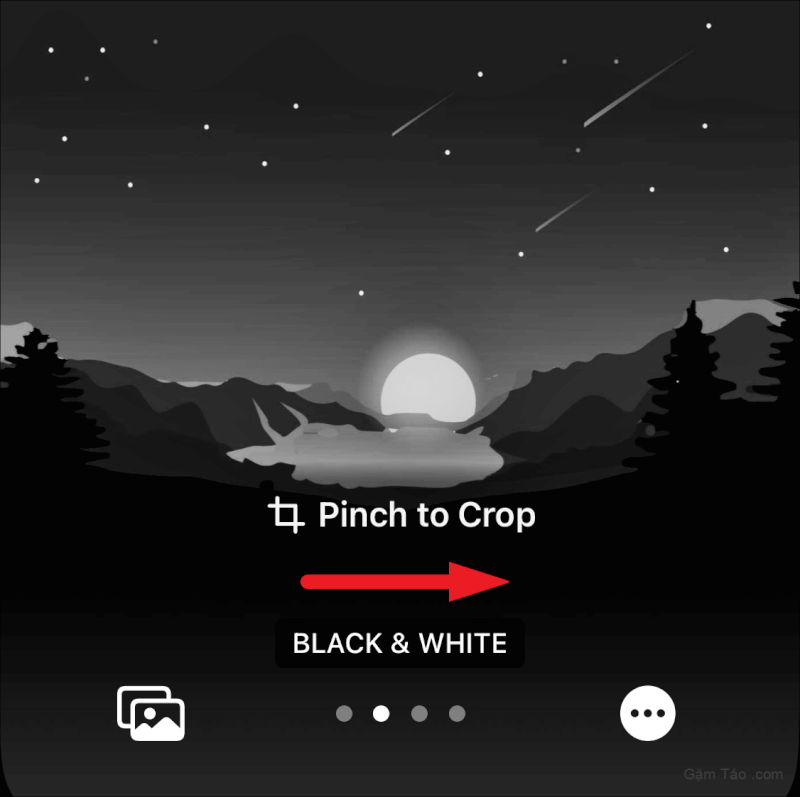
Bạn cũng có thể chuyển đổi Hiệu ứng Độ sâu bằng cách chạm vào biểu tượng ‘dấu chấm lửng’ và sau đó chạm vào nút ‘Hiệu ứng Độ sâu’.
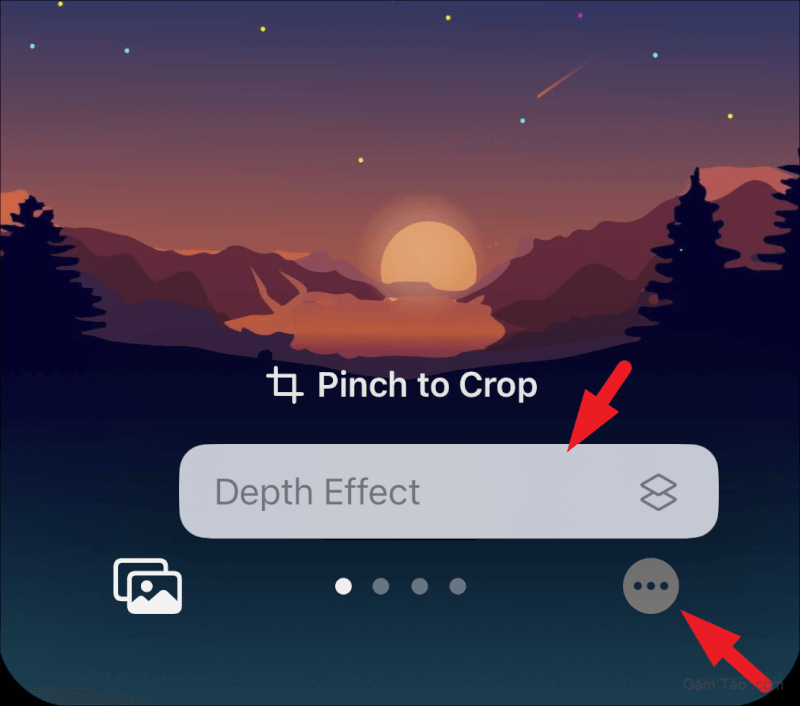
Nếu bạn chọn tùy chọn ‘Thêm hình nền mới’ , có nhiều phần để bạn có thể chọn hình nền. Bạn có thể sử dụng phần ‘Nổi bật’, ‘Thời tiết & Thiên văn học’, ‘Biểu tượng cảm xúc’ hoặc bạn có thể sử dụng phần ‘Màu sắc’. Trong trường hợp bạn muốn đặt hình nền từ thư viện Ảnh của mình, hãy nhấn vào tùy chọn ‘Hình nền Ảnh’.
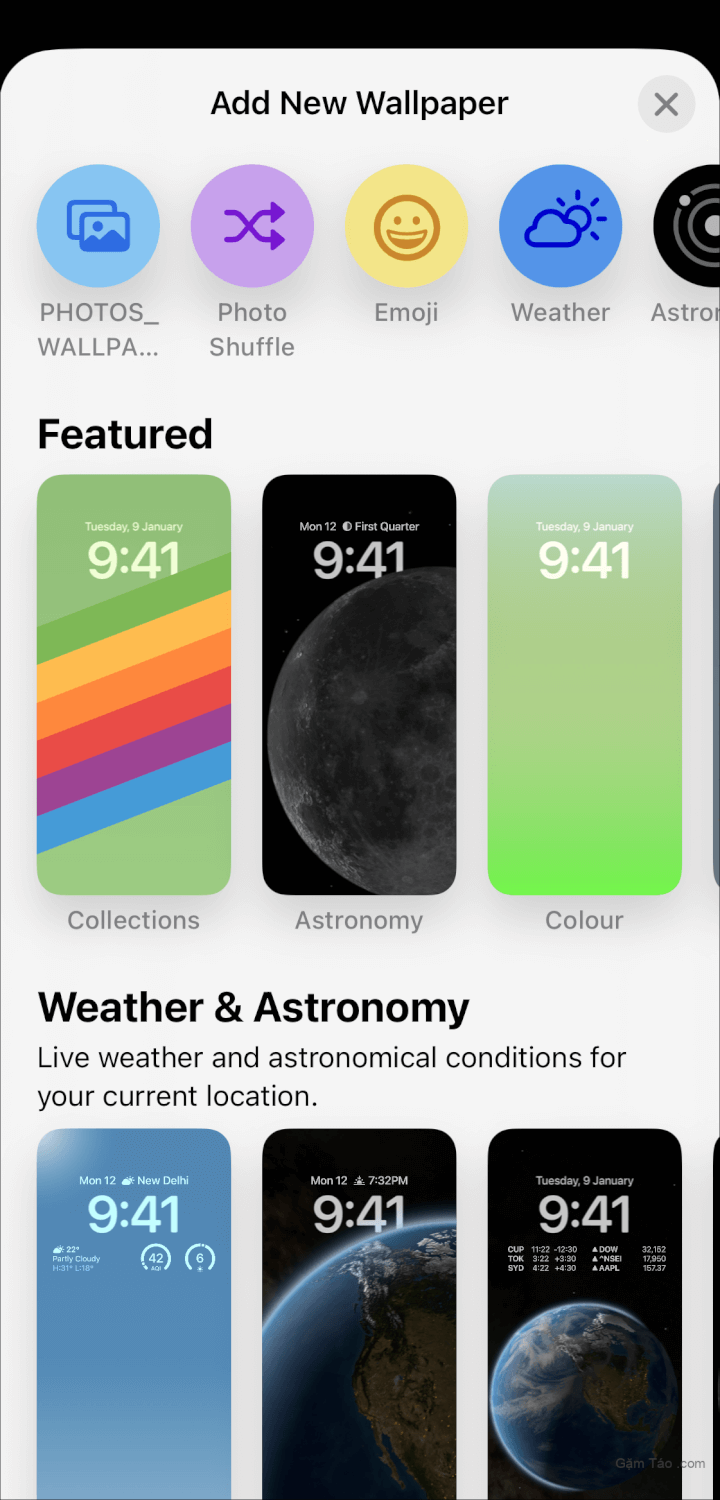
Hãy nhớ rằng chỉ có thể tùy chỉnh các hình nền hiển thị trong các phần bên dưới. Nhưng nếu bạn chọn một danh mục từ các biểu tượng trên cùng, bạn có thể chọn tất cả các yếu tố của hình nền từ đầu theo sở thích của mình.
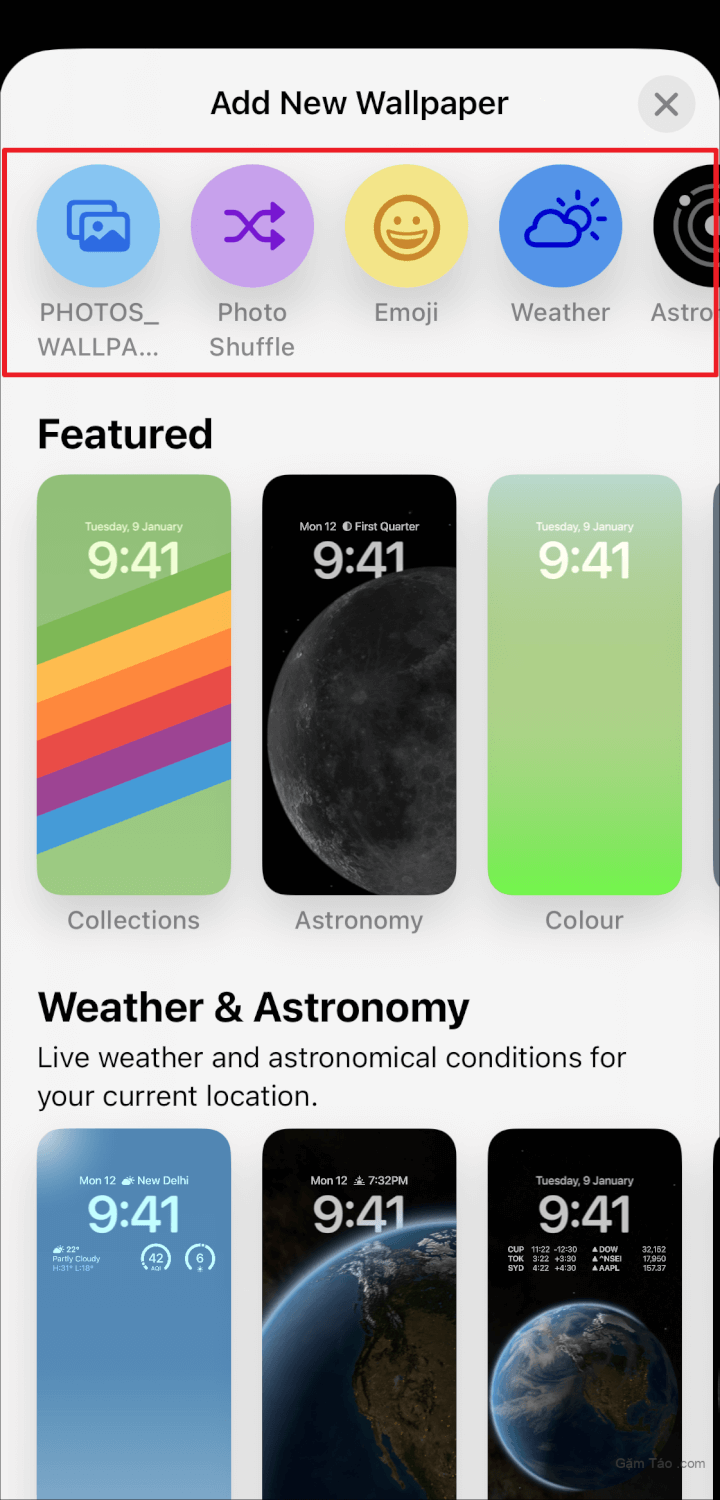
Để tạo hình nền hoàn toàn mới, hãy nhấn vào bất kỳ danh mục nào. Để giới thiệu, chúng tôi sẽ sử dụng danh mục ‘Biểu tượng cảm xúc’.
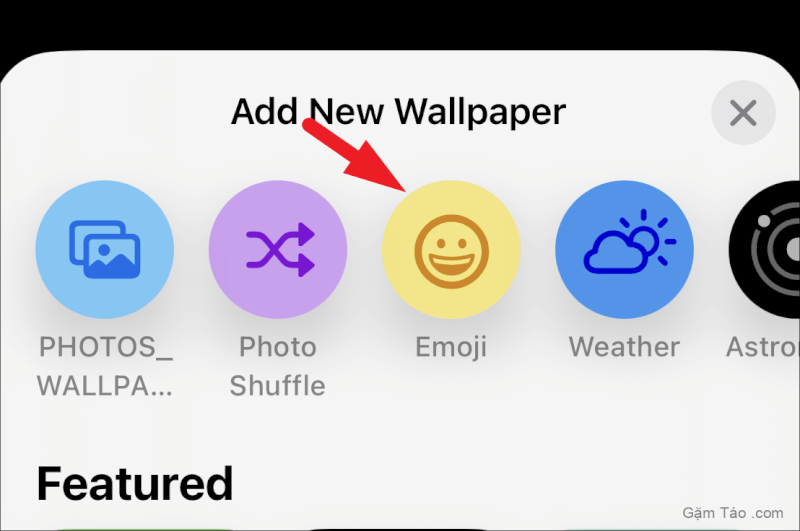
Sau đó, nhập biểu tượng cảm xúc mà bạn muốn tạo hình nền. Bạn có thể chọn tối đa 6 biểu tượng cảm xúc.
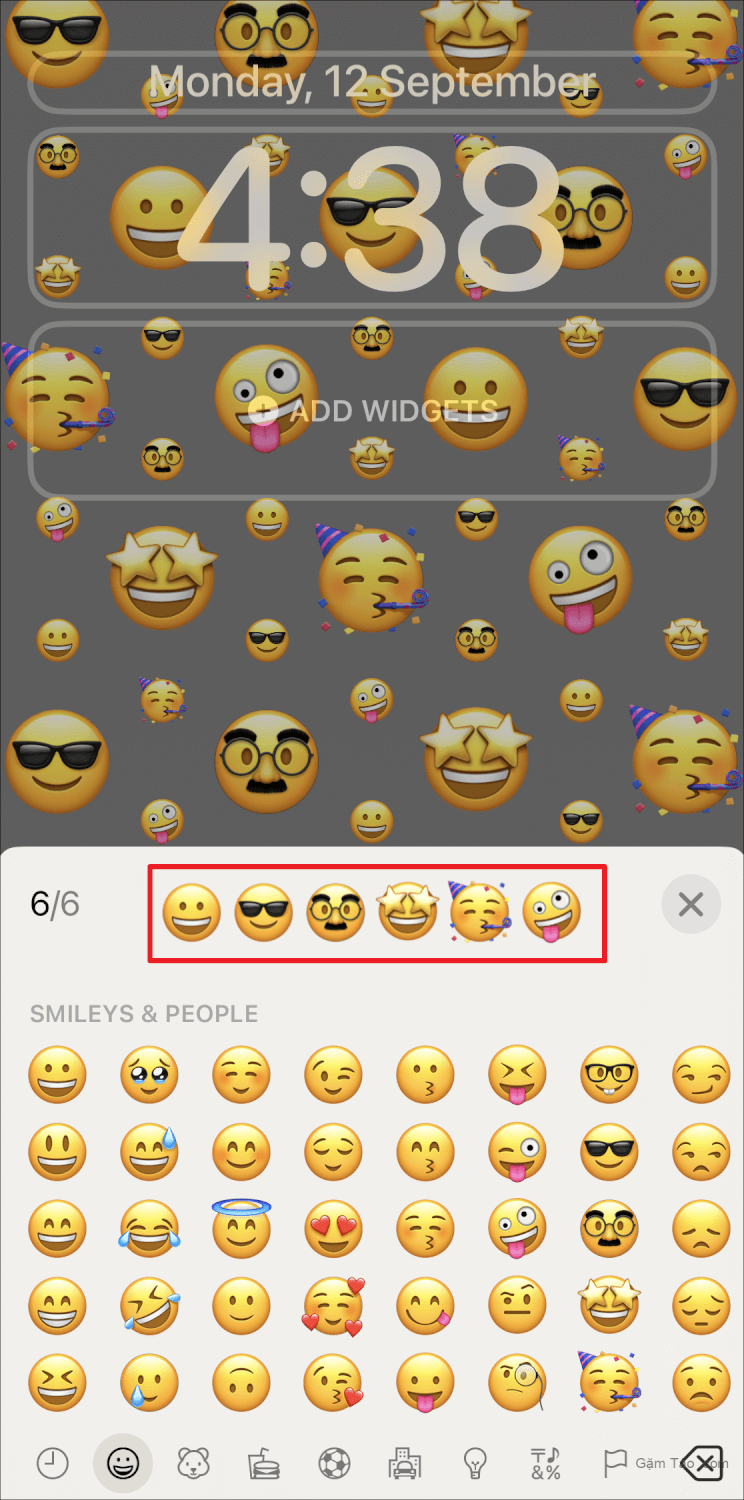
Tiếp theo, bạn cũng có thể thay đổi cách sắp xếp các biểu tượng cảm xúc bằng cách vuốt từ phải sang trái trên màn hình. Bạn có thể có chúng trong ” lưới nhỏ “, ” lưới trung bình “, ” lưới lớn “, ” vòng ” hoặc trong các hình dạng ” xoắn ốc “.
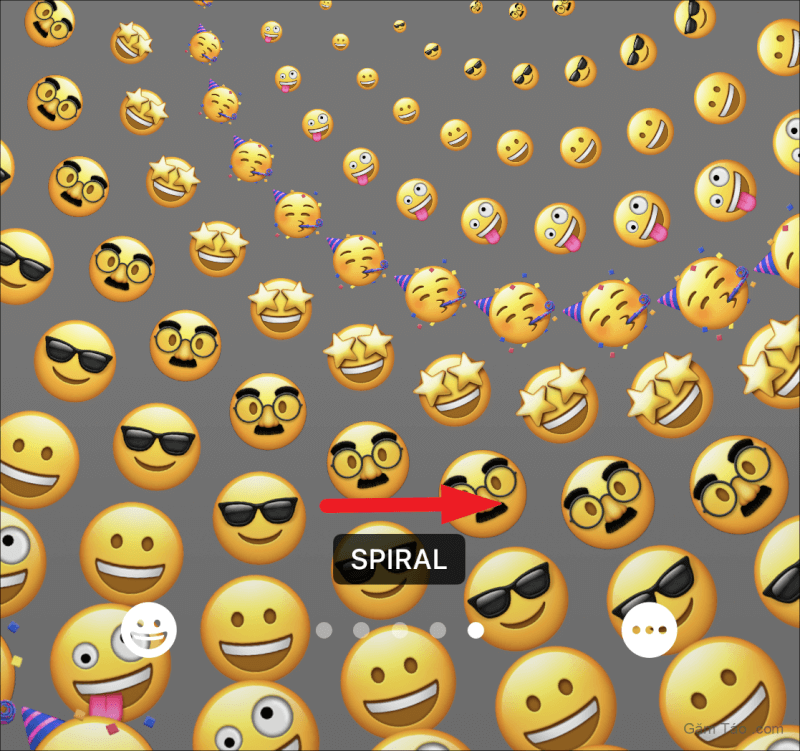
Sau đó, chạm vào biểu tượng ‘dấu chấm lửng’ rồi chọn tùy chọn ‘Nền’ để thay đổi nền bằng công cụ chọn màu.
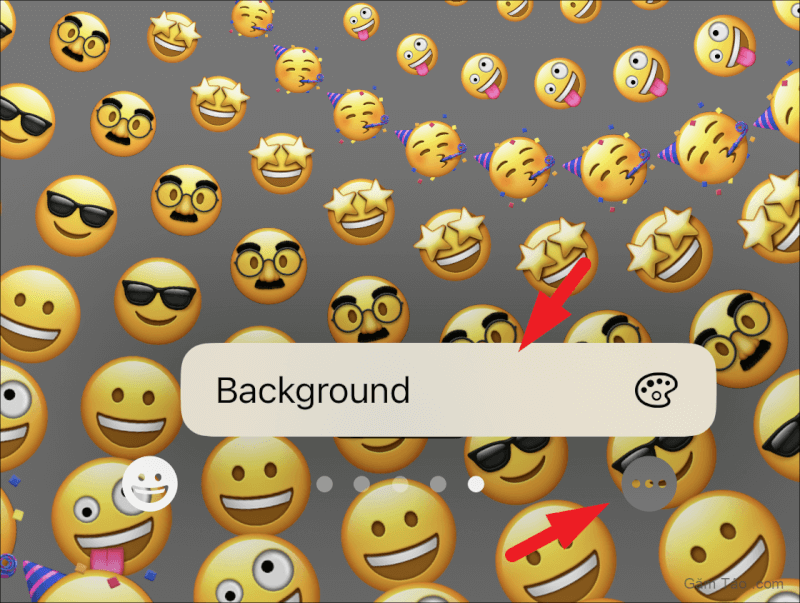
Khi tất cả các tùy chọn đã được thiết lập, hãy nhấn vào nút ‘Xong / Thêm’ để đặt nó làm hình nền mới của bạn.
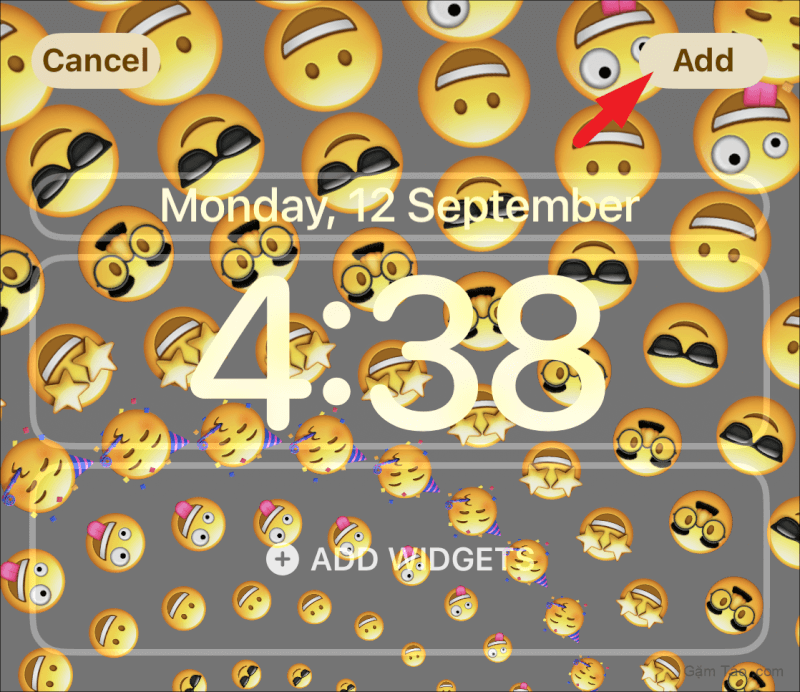
Sau đó, nhấn vào tùy chọn ‘Đặt làm Cặp hình nền’ nếu bạn muốn đặt hình nền tùy chỉnh làm màn hình chính và màn hình khóa. Nếu không, hãy nhấn vào tùy chọn ‘Tùy chỉnh màn hình chính’ để đặt hình nền màn hình chính theo sở thích của bạn.

Tùy chỉnh hình nền màn hình chính
Nếu bạn đã nhấn vào tùy chọn ‘Tùy chỉnh màn hình chính’, bạn có thể chỉnh sửa hình nền màn hình chính. Theo mặc định, ‘Gốc’ sẽ được chọn sử dụng cùng hình nền với màn hình khóa. Bạn có thể chọn một màu đồng nhất hoặc gradient bằng cách nhấn vào các tùy chọn này.
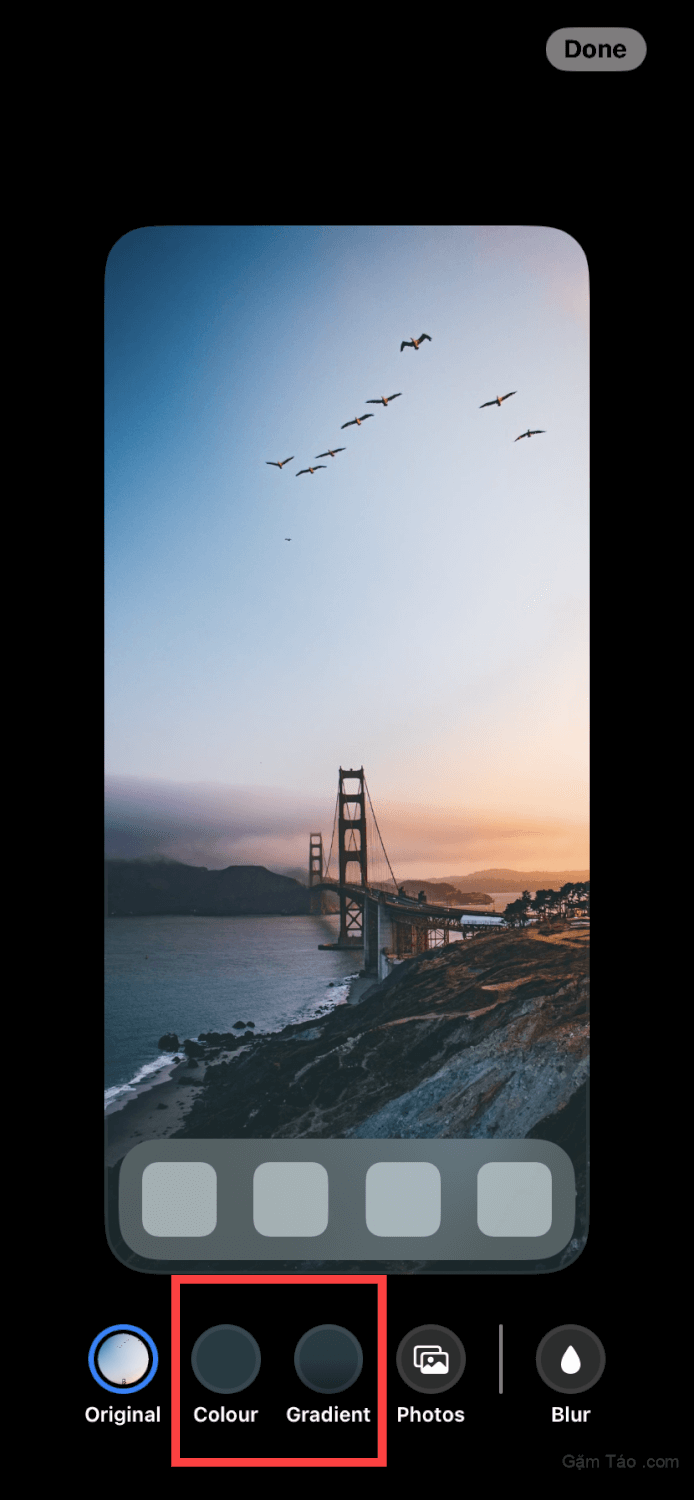
Sau đó, chạm vào chúng một lần nữa để hiển thị bộ chọn màu.
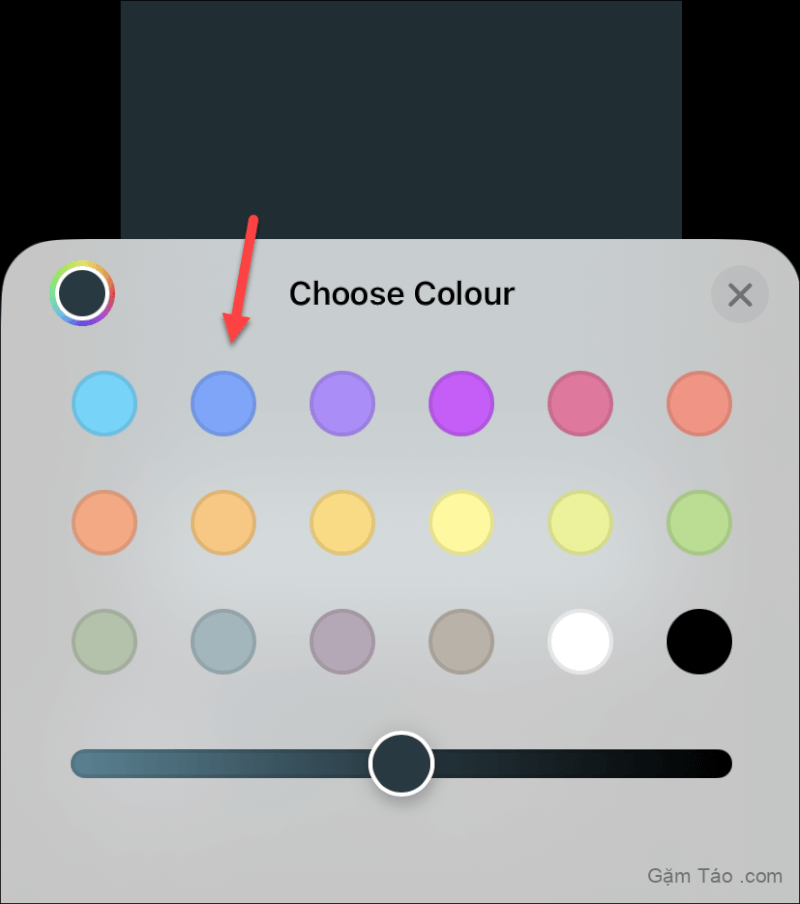
Nhấn vào ‘Ảnh’ để chọn ảnh từ thư viện của bạn. Bạn cũng có thể nhấn vào tùy chọn ‘Làm mờ’ để làm mờ hình nền sau khi thêm nó.
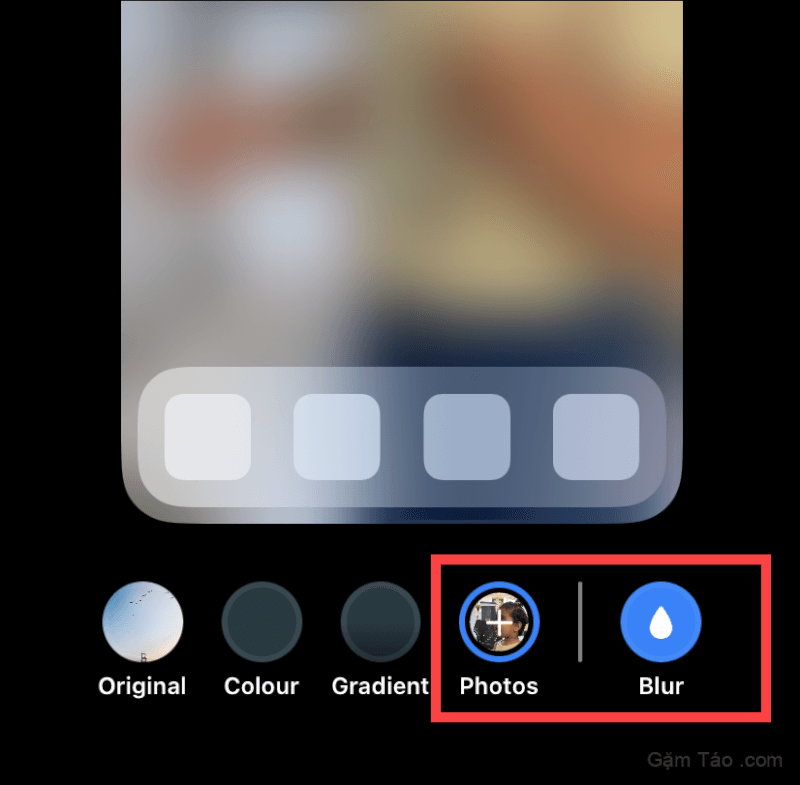
Sau đó, nhấn vào ‘Xong’ ở góc trên bên phải.
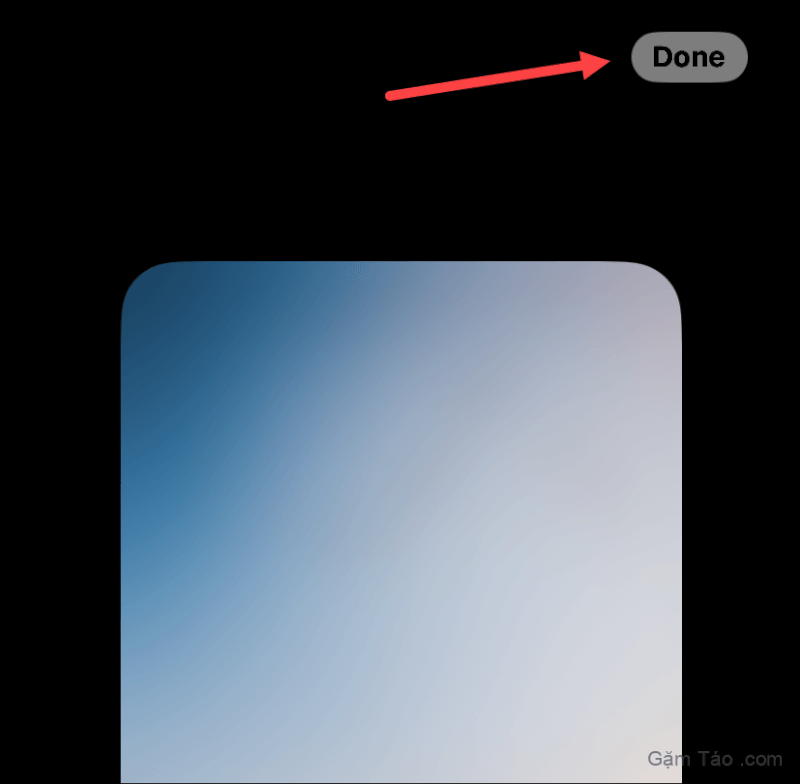
Thay đổi hình nền của bạn từ ứng dụng Cài đặt
Phương pháp này đã có mặt trên iPhone từ lâu và là cách duy nhất trước iOS 16. Nếu bạn thích mọi thứ theo cách cũ, phương pháp này có thể phù hợp với bạn hơn. Hơn nữa, quá trình thiết lập hình nền phần lớn tương tự như những gì bạn sẽ trải qua khi thiết lập nó từ màn hình khóa.
Đầu tiên, hãy truy cập ứng dụng ‘Cài đặt’ từ màn hình chính hoặc thư viện ứng dụng.
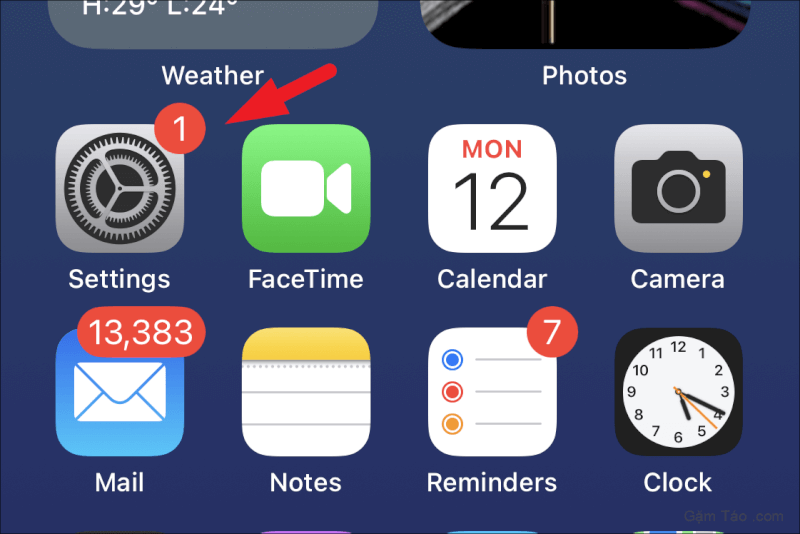
Tiếp theo, nhấn vào tab ‘Hình nền’ từ danh sách để tiếp tục.
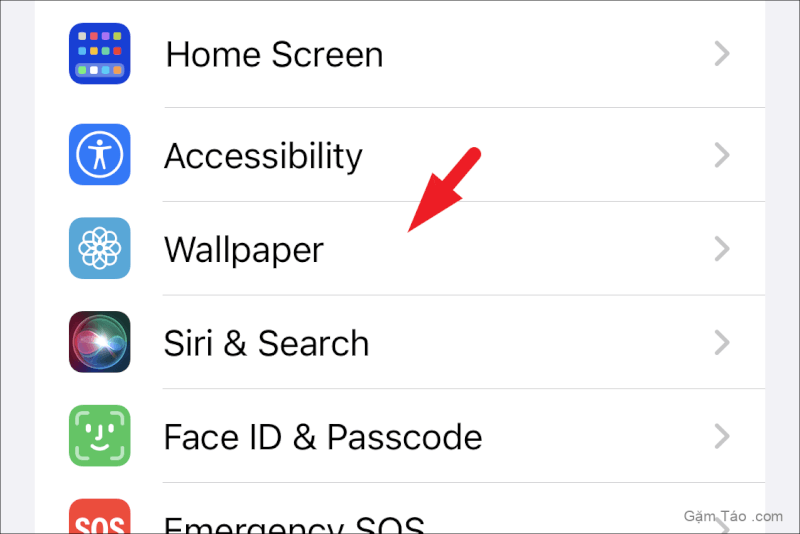
Tiếp theo, nhấn vào nút ‘Thêm hình nền mới’. Nếu không, hãy nhấn vào nút ‘Tùy chỉnh’ trong bố cục màn hình chính nếu bạn chỉ muốn tùy chỉnh hình nền hiện tại hoặc thay đổi nó bằng một hình ảnh từ bộ sưu tập của bạn trên màn hình chính. Để tùy chỉnh màn hình khóa, hãy nhấn vào màn hình hiện có trong bố cục ‘Màn hình khóa’.
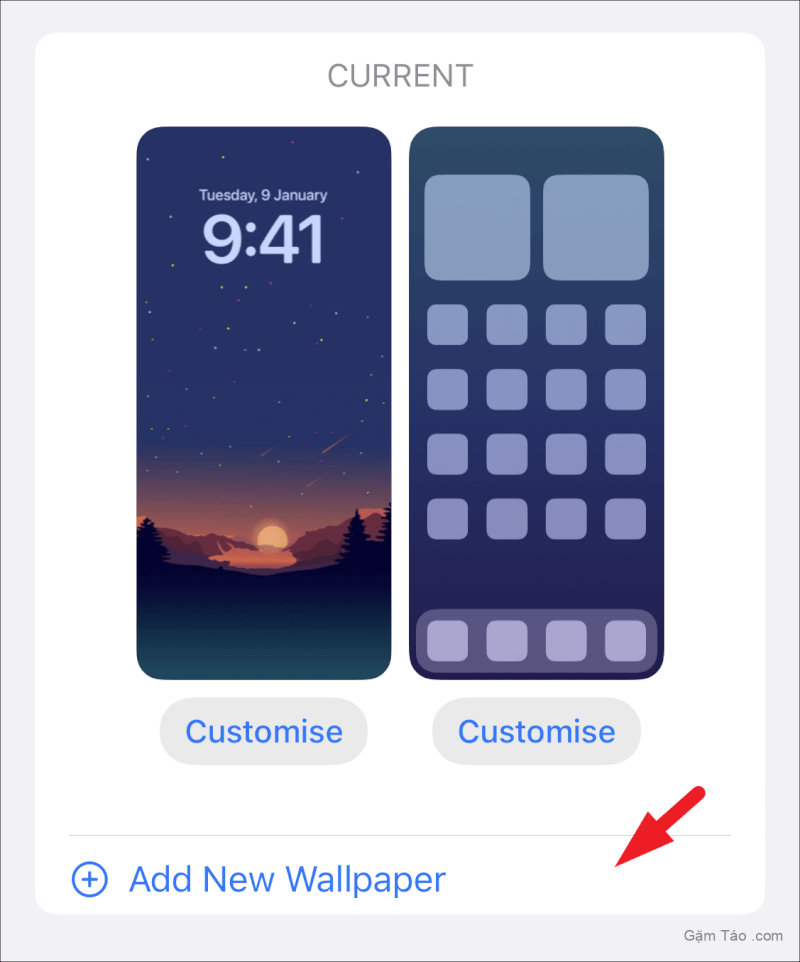
Sau đó, hãy làm theo các bước tương tự đã nêu trong phần trước vì chúng hoàn toàn giống nhau.
Đó là về nó, mọi người. Thay đổi hình nền trên iPhone 14 dễ dàng hơn bao giờ hết vì bạn thậm chí không cần vào ứng dụng Cài đặt. Bạn thậm chí có thể có nhiều màn hình khóa sẵn sàng trong tầm tay và thay đổi chúng trong nháy mắt.




